L'un des domaines les plus importants de l'administrateur système est le réseau.
Bien que comprendre tout ce qu'il y a à savoir sur la mise en réseau soit un sujet important, il y a beaucoup à apprendre de la pile réseau de votre humble ordinateur Linux.
L'apprentissage des commandes réseau de base peut vous aider à comprendre comment un appareil sait à quel réseau se connecter, comment trouver une imprimante partagée ou un partage de fichiers, ou le plus grand réseau de tous, Internet.
Cet article couvre les bases de la gestion de réseau à l'aide de l'open source.
[ Vous aimerez peut-être également lire : 5 commandes de dépannage du réseau Linux ]
Qu'est-ce qu'un réseau ?
En informatique, un réseau est un ensemble de deux ordinateurs ou plus qui peuvent communiquer.
Pour que la mise en réseau facilite la communication entre les appareils, les machines du réseau doivent pouvoir se trouver.
Les systèmes responsables de rendre cela possible sont TCP et IP.
Protocole de contrôle de transmission (TCP)
La communication nécessite un moyen de transport pour les messages entre eux, et les ordinateurs communiquent à l'aide de signaux numériques transportés par des câbles Ethernet, des ondes radio ou des micro-ondes.
Les spécifications pour cela sont formellement définies comme le protocole TCP.
Protocole Internet (IP)
Les ordinateurs d'un réseau s'identifient et s'identifient les uns aux autres avec des adresses IP, telles que 10.0.0.1 ou 192.168.0.8.
Ceux-ci sont également généralement mappés sur des noms d'hôte, tels que laptop et desktop ou darkstar ou penguin ou quel que soit le nom que vous donnez à chaque machine.
Les spécifications pour cela sont formellement définies comme le protocole IP.
Mise en réseau minimale
Le réseau le plus simple possible est un réseau à nœud unique.
Cela peut sembler être de la triche, mais en fait, c'est un réseau valide dans le sens où un ordinateur doit savoir comment s'adresser à lui-même.
Chaque ordinateur se considère comme le localhost nœud, avec une adresse IP interne uniquement de 127.0.0.1.
Vous pouvez le vérifier avec le ping commande :
$ ping -c 1 localhost
PING localhost (127.0.0.1) 56(84) bytes of data.
64 bytes from localhost (127.0.0.1): icmp_seq=1 ttl=64 time=0.031 ms
Le localhost la désignation est définie dans le /etc/hosts fichier :
$ cat /etc/hosts
127.0.0.1 localhost localhost.localdomain localhost4 localhost4.localdomain4
::1 localhost localhost.localdomain localhost6 localhost6.localdomain6
Avoir une adresse IP interne est important car des services importants, tels que le serveur d'impression CUPS et le système de gestion de serveur Cockpit, fournissent des interfaces via des connexions TCP/IP. Pour y accéder depuis la machine sur laquelle ils s'exécutent, vous pouvez utiliser localhost plus le numéro de port (par exemple localhost:631 ou 127.0.0.1:631 ) dans un navigateur Web.
Création d'un réseau de base
Alors qu'un réseau à nœud unique est utile pour certaines tâches, un réseau habituellement fait référence à plusieurs ordinateurs.
Linux et la pile TCP/IP font beaucoup pour simplifier la mise en réseau, mais lorsque les paramètres automatisés ne sont pas assez bons pour vous fournir la configuration dont votre organisation a besoin, c'est à vous, en tant qu'administrateur système, de comprendre comment créer des configurations réseau.
Pour commencer, commencez simplement et essayez de créer un réseau à deux ordinateurs.
Pour éliminer les paramètres automatiques afin que vous puissiez vous habituer à construire vous-même un réseau, essayez d'utiliser un câble Ethernet spécialement câblé appelé câble croisé .
Un câble croisé relie les signaux de transmission provenant d'un ordinateur aux récepteurs appropriés sur un autre ordinateur.
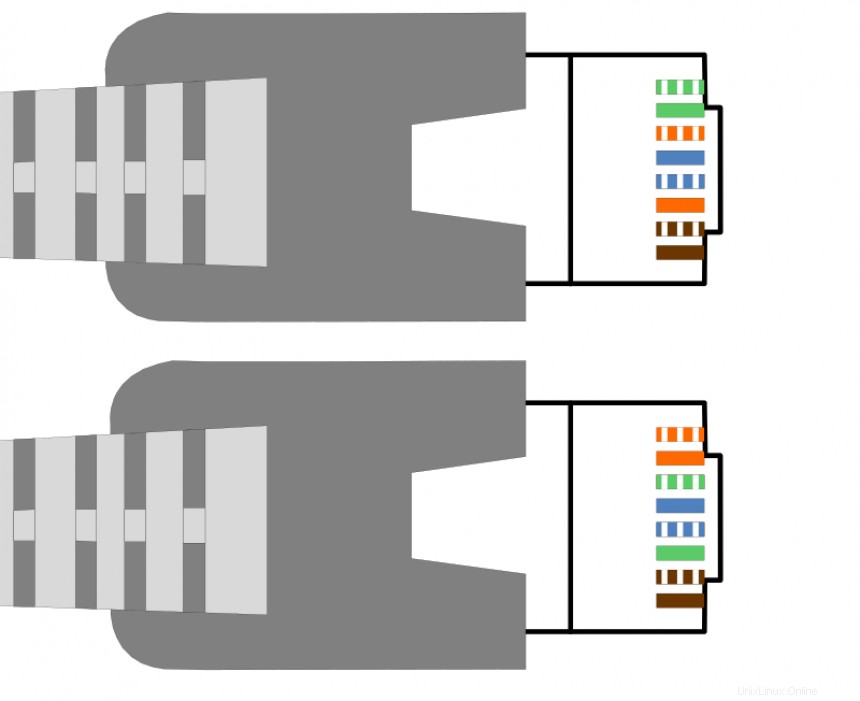
En l'absence de routeur entre les ordinateurs, toute la gestion du réseau doit être effectuée manuellement sur chaque machine, ce qui en fait un bon exercice d'introduction aux bases de la mise en réseau.
En utilisant un câble croisé pour connecter deux ordinateurs ensemble, vous éliminez tout contrôleur de réseau externe pour offrir des conseils, de sorte qu'aucun ordinateur ne fait quoi que ce soit pour créer ou rejoindre un réseau.
Dans cette configuration simple, vous êtes l'autorité réseau ultime.
Pour créer un réseau, vous devez d'abord attribuer une adresse IP à chaque ordinateur.
Le bloc réservé aux adresses IP auto-attribuées est 169.254.x.x.
Affichez vos interfaces réseau sous Linux
Pour créer un réseau, vous avez besoin d'interfaces réseau.
Le port Ethernet est généralement désigné par le terme eth plus un nombre commençant par 0 , mais certains appareils sont signalés avec des termes différents.
Vous pouvez découvrir les interfaces sur un ordinateur avec le ip commande :
$ ip address show
1: lo: <LOOPBACK,UP,LOWER_UP> mtu 65536 ...
link/loopback 00:00:00:00:00:00 brd ...
inet 127.0.0.1/8 scope host lo
valid_lft forever preferred_lft forever
inet6 ::1/128 scope host
valid_lft forever preferred_lft forever
2: eth0: <BROADCAST,MULTICAST,UP,LOWER_UP> ...
link/ether dc:a6:32:be:a3:e1 brd ...
3: wlan0: <BROADCAST,MULTICAST> ...
link/ether dc:a6:32:be:a3:e2 brd ...
Dans ce cas, eth0 s'avère être le bon nom d'interface.
Cependant, vous verrez en0 ou enp0s1 ou similaire dans certains cas, il est donc important de toujours vérifier le nom d'un appareil avant de l'utiliser.
Attribuer une adresse IP statique sous Linux
Normalement, une adresse IP est attribuée dynamiquement à partir d'un serveur DHCP dédié ou d'un routeur exécutant un serveur DHCP intégré.
C'est le travail du serveur DHCP de diffuser des offres d'adresses sur son réseau.
Lorsqu'un ordinateur se connecte à un réseau, il demande une adresse.
Le serveur DHCP lui en attribue un et enregistre quel appareil sur le réseau, identifié par son adresse de contrôle d'accès au support (MAC), a été attribué à quelle adresse.
C'est ainsi que les ordinateurs savent comment se trouver sur un réseau.
Dans le cas de ce réseau simple, cependant, il n'y a pas de serveur DHCP qui distribue les adresses IP ou enregistre les appareils, vous devez donc créer vous-même une adresse IP.
Pour attribuer une adresse IP à un ordinateur, utilisez le ip commande :
$ sudo ip address add 169.254.0.1 dev eth0 Et de nouveau sur l'autre ordinateur, cette fois en incrémentant l'adresse IP de 1 :
$ sudo ip address add 169.254.0.2 dev eth0 Désormais chaque ordinateur dispose d'un moyen de transport (le câble croisé) et d'un moyen d'être trouvé sur le réseau (une adresse IP unique).
Le problème est qu'aucun des ordinateurs ne sait qu'il est membre d'un réseau.
Configurer une route réseau sous Linux
Normalement, un routeur externe définit les chemins que le trafic réseau doit emprunter pour aller du point A au point B.
C'est ce qu'on appelle une table de routage , et il s'agit essentiellement d'un "plan de la ville" pour votre réseau.
Pour le réseau simple que vous avez créé, aucune table de routage n'existe encore.
Vous pouvez le vérifier avec le route commande sur l'un ou les deux ordinateurs :
$ route
Kernel IP routing table
Destination | Gateway | Genmask | Flags|Metric|Ref | Use | Iface
$
Alternativement, vous pouvez utiliser le ip commande :
$ ip route
$ Dans tous les cas, il n'y a pas de sortie significative car il n'y a actuellement aucun itinéraire défini.
Mais vous pouvez ajouter une route avec le ip commande :
$ sudo ip route \
add 169.254.0.0/24 \
dev eth0 \
proto static
Cette commande ajoute une route à une plage d'adresses commençant à 169.254.0.0 et se terminant à 169.254.0.255 sur eth0 interface.
Il définit le protocole de routage sur static pour indiquer que la route a été créée par vous, l'administrateur, en tant que remplacement intentionnel pour tout routage dynamique.
Vérifiez votre table de routage avec le route commande :
$ route
Kernel IP routing table
Destination | Gateway | Genmask | ... | Iface
link-local | 0.0.0.0 | 255.255.255.0 | ... | eth0
Ou utilisez le ip commande pour une vue différente :
$ ip route
169.254.0.0/24 dev eth0 proto static scope link Ping ton voisin
Votre réseau a maintenant :
- Un moyen de transport
- Un moyen de s'adresser
- Une route réseau
Avec ces composants en place, chaque ordinateur peut atteindre des hôtes au-delà de localhost .
Testez-le avec ping .
Par exemple, depuis l'ordinateur auquel est attribuée l'adresse 169.254.0.1 :
$ ping -c1 169.254.0.2
64 bytes from 169.254.0.2: icmp_seq=1 ttl=64 time=0.233 ms
--- 169.254.0.2 ping statistics ---
1 packets transmitted, 1 received, 0% packet loss, time 0ms
rtt min/avg/max/mdev = 0.244/0.244/0.244/0.000 ms Vous pouvez également voir les voisins avec lesquels vous avez interagi :
$ ip neighbour
169.254.0.2 dev eth0 lladdr e8:6a:64:ac:ef:7c STALE Le commutateur réseau
Bien qu'il soit idéal pour les transferts de fichiers étonnamment rapides, il n'y a pas beaucoup d'autres besoins pour les réseaux câblés à deux nœuds.
C'est là qu'un matériel tel qu'un commutateur réseau entre.
Un commutateur permet de connecter plusieurs câbles Ethernet et il distribue les messages de l'ordinateur en les envoyant à la destination prévue, identifiée par son adresse IP.
Sur de nombreux réseaux modernes à usage général, un commutateur physique pour les câbles physiques n'est ni pratique ni souhaitable. Un point d'accès WiFi est donc utilisé à la place, mais les mêmes principes s'appliquent.
Routeur
Les réseaux locaux connectent de nombreux appareils dans la pratique, et le nombre augmente à mesure que de plus en plus d'appareils deviennent conscients du réseau.
Lorsque vous connectez un réseau à Internet (un réseau de réseaux interconnectés), ce nombre augmente par ordre de grandeur.
Il n'est pas pratique de configurer un réseau manuellement. Ainsi, les tâches quotidiennes sont affectées à des nœuds spécifiques sur le réseau, et chaque ordinateur exécute un démon pour remplir les paramètres réseau reçus des serveurs faisant autorité sur le réseau.
Chaque tâche est généralement affectée à un serveur dédié distinct dans un grand réseau pour garantir la concentration et la résilience.
Ces tâches incluent :
- Serveur DHCP pour attribuer et suivre les adresses IP des appareils rejoignant le réseau
- Serveur DNS pour convertir les noms de domaine enregistrés tels que redhat.com en adresses IP telles que 209.132.183.105
- Pare-feu pour protéger votre réseau contre le trafic entrant indésirable ou le trafic sortant interdit
- Routeur pour diriger efficacement le trafic sur le réseau, servir de passerelle vers d'autres réseaux (tels qu'Internet) et effectuer la traduction d'adresses réseau (NAT)
Grâce à des projets Open Source tels que VyOS, vous pouvez même exécuter votre propre routeur Open Source construit à partir de matériel standard.
[ Aide-mémoire gratuit :obtenez une liste d'utilitaires et de commandes Linux pour gérer les serveurs et les réseaux. ]
Conclusion
Plus vous implémentez de schémas de mise en réseau dans votre laboratoire, mieux vous comprenez tous les problèmes qui peuvent survenir dans le monde réel.
Parfois, les problèmes proviennent d'ordinateurs et d'appareils individuels. d'autres fois, c'est du matériel et de l'infrastructure, et d'autres fois encore, c'est une conception non optimale.
Entraînez-vous à configurer différentes topographies de réseau, soit avec des machines virtuelles, soit avec du matériel réel (ou les deux), et familiarisez-vous avec les outils open source du métier.
Le réseautage est un sujet important, mais les réseaux sont partout.
Investissez dans son apprentissage maintenant et cela rapportera des dividendes, d'une manière ou d'une autre, plus tôt que plus tard.